Con la mayor necesidad de gestión de almacenamiento en dispositivos OPPO, la transferencia de aplicaciones a una tarjeta SD puede marcar una diferencia significativa en la mejora del rendimiento. Muchos usuarios de OPPO a menudo enfrentan un almacenamiento interno limitado, lo que puede ralentizar el rendimiento de su dispositivo con el tiempo.
Conocimiento Cómo transferir aplicaciones a la tarjeta SD en OPPO No solo ayuda a liberar espacio, sino que también permite una copia de seguridad de aplicaciones eficiente. En este artículo, seleccionaremos cuatro métodos productivos para transferir sus aplicaciones OPPO a su tarjeta SD, proporcionando una guía completa para una gestión de almacenamiento mejorada.
Forma 1: Cómo transferir aplicaciones a la tarjeta SD en OPPO a través de una computadora (hábil)
Si bien las aplicaciones se pueden mover directamente desde la configuración a la tarjeta SD, encontrarlas y seleccionarlas puede ser difícil si hay muchas aplicaciones. ¡FRET NO! El asistente de Mobilekin para Android (Windows y Mac) lo hace fácil y rápido.
Este programa no solo le permite mover fácilmente varias aplicaciones a la tarjeta, sino que también le brinda la opción de guardarlas en su computadora. Además, incluso puede desinstalar aplicaciones directamente desde su máquina después de que se hayan movido.
Este software de primer nivel le brinda la capacidad de copiar, hacer una copia de seguridad, restaurar y administrar los tipos de datos convencionales, incluidos contactos, mensajes, aplicaciones, registros de llamadas, fotos, canciones, libros y más. Asegura su éxito y privacidad de datos, aplicando prácticamente todos los dispositivos Oppo y otros Android, que cubre OPPO R/Find/Reno/A/F/K/N/X Series.
![]()
![]()
¿Cómo puedo transferir mis aplicaciones a mi tarjeta SD en Oppo usando Mobilekin Assistant para Android?
- Para comenzar, instale el asistente de software Android en su computadora.
- Después de completar la instalación, abra la aplicación.
- Conecte su teléfono inteligente OPPO, que tiene una tarjeta SD, a su computadora con un cable USB. Alternativamente, inserte la tarjeta SD en la computadora con un lector de tarjetas si es necesario.
- Puede ser necesario activar la depuración USB en su dispositivo OPPO según lo guiado.
- Una vez que esto se logre, el programa reconocerá automáticamente su dispositivo, y se le llevará a la interfaz principal.
- En el panel izquierdo, ubique la sección «Aplicaciones». Elija las aplicaciones que desea transferir desde el almacenamiento interno de su teléfono Oppo a la tarjeta SD.
- Haga clic en «Exportar» en la parte superior de la pantalla y luego especifique la tarjeta SD como la ubicación de destino para las aplicaciones seleccionadas.
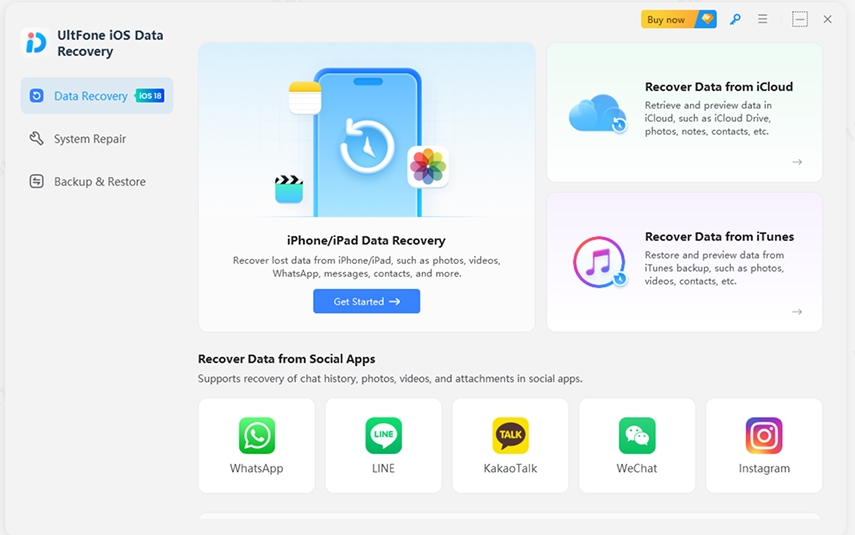
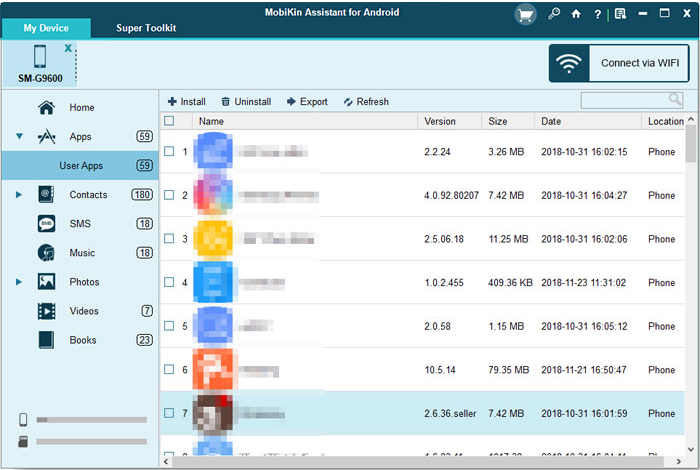
Vívido
Exploración adicional: ¿Cómo usar la tarjeta SD como almacenamiento interno en OPPO?
- Asegúrese de que la tarjeta SD esté insertada correctamente en su dispositivo.
- Vaya a la «Configuración»> «Almacenamiento» o «Almacenamiento y USB».
- Elija su tarjeta SD de la lista.
- Busque «formato como interno» o «configurado como almacenamiento interno».
- Confirme que desea formatear la tarjeta (esto borrará todos los datos en ella).
- Después de formatear, elija mover los datos existentes a la tarjeta SD si se le solicita.
Forma 2: Cómo mover aplicaciones a la tarjeta SD en OPPO desde la configuración
Consideraciones:
- No todas las aplicaciones se pueden mover a la tarjeta SD debido a las restricciones del desarrollador. Las aplicaciones del sistema generalmente no se pueden mover.
- Asegúrese de que su tarjeta SD tenga suficiente espacio gratuito para la aplicación que desea transferir.
- Algunas aplicaciones pueden cargarse más lentamente cuando se almacenan en la tarjeta SD en comparación con el almacenamiento interno.
- Se debe instalar una tarjeta SD en su dispositivo. Si no se reconoce su tarjeta SD, intente eliminarla y reinsertarla o probarla en otro dispositivo.
¿Cómo muevo las aplicaciones directamente a mi tarjeta SD?
- Vaya a «Configuración» y toque «Aplicaciones» o «Administración de aplicaciones».
- Elija las aplicaciones que desea transferir a la tarjeta SD.
- Toque una aplicación para abrir sus detalles, luego seleccione «Almacenamiento».
- Haga clic en la opción y siga la guía para guardar la aplicación en la tarjeta SD.
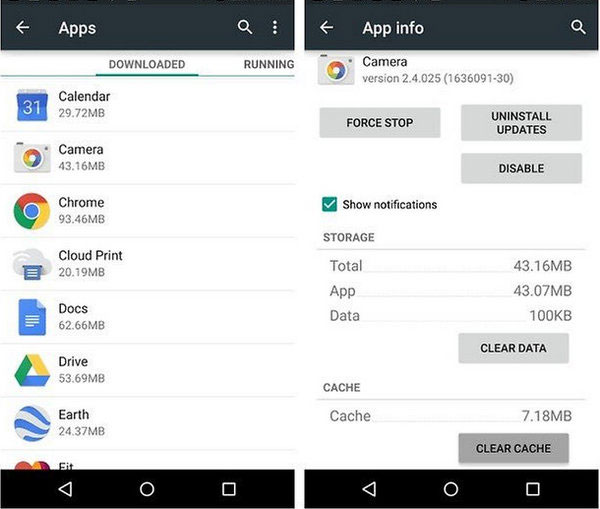
Si la aplicación no admite moverse, no verá una opción para «cambiar» o «moverse a la tarjeta SD». Además, puede volver a mover las aplicaciones al almacenamiento interno siguiendo los mismos pasos y seleccionando «Mover al almacenamiento interno» o opciones similares.
Forma 3: Cómo migrar aplicaciones a la tarjeta SD en OPPO a través de una transferencia de un toque
La transferencia de una etiqueta es una característica conveniente en dispositivos OPPO que simplifica la transferencia de datos entre dispositivos. Permite a los usuarios transferir fácilmente aplicaciones desde el almacenamiento Oppo a una tarjeta SD con solo un toque. Esta característica es especialmente beneficiosa para los usuarios con almacenamiento interno limitado, lo que les permite liberar espacio de almacenamiento mientras mantiene sus aplicaciones accesibles.
Consideraciones:
- Asegúrese de que su OPPO A3S/A5S/A16/Find/Reno/R25/R23/R21, etc., admite la función de transferencia de una tapa.
- La tarjeta SD debe tener suficiente espacio libre para acomodar las aplicaciones.
- Haga una copia de seguridad de datos importantes antes de migrar aplicaciones.
¿Cómo transferir aplicaciones a la tarjeta SD en OPPO usando una transferencia de un toque?
- Acceda al menú «Configuración», seleccione «Configuración adicional» y elija la opción «Almacenamiento».
- Observará que las aplicaciones se clasifican en dos secciones: el teléfono a la izquierda y la tarjeta SD a la derecha.
- Seleccione la «Tarjeta SD» y haga clic en el icono de información en la esquina superior derecha. Seleccione el almacenamiento una vez más.
- En almacenamiento y rendimiento, elija la opción de «transferir a la tarjeta SD».
- A continuación, haga clic en «Comience a transferir» para activar la función «Transferencia de un toque».
- Seleccione el elemento o los elementos que desea transferir y haga clic en «Comience a transferir» nuevamente.
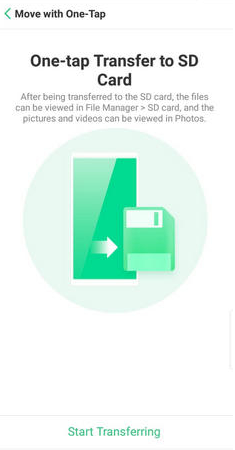
RELATED: ¿Cómo recuperar fotos eliminadas de la aplicación Vaulty en Android? 5 técnicas efectivas
Forma 4: Cómo transferir la aplicación desde el almacenamiento interno OPPO a la tarjeta SD a través de una aplicación decente
Si necesita mover su aplicación a una tarjeta SD para liberar espacio de almacenamiento interno. Entonces, puedes obtener aplicaciones como Mueva la aplicación a la tarjeta SD: transferencia gratis. Esta herramienta presenta una interfaz intuitiva para una fácil navegación. De lo contrario, admite mover varias aplicaciones a la vez y ofrece opciones para desinstalar aplicaciones. Aquí está la guía de referencia:
- Obtenga la aplicación «Mueva la aplicación a SD Card: Transfer» desde Google Play Store y ábrala.
- Permita que la aplicación acceda al almacenamiento de su dispositivo cuando se le solicite.
- La aplicación mostrará todas las aplicaciones instaladas.
- Explore y consulte las aplicaciones que desea transferir.
- Toque «Mover a la tarjeta SD» para comenzar la transferencia.
- Confirme su elección para iniciar el proceso.
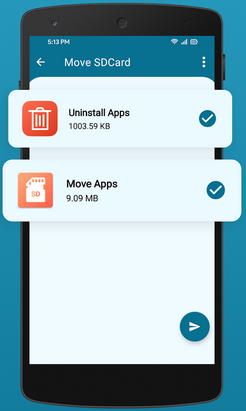
* Después de que se complete la transferencia, puede verificar la lista de aplicaciones dentro de la aplicación «Mueve la aplicación a SD Tard: Transfer» para confirmar que las aplicaciones se han movido correctamente. Si la transmisión falla, asegúrese de que su tarjeta SD esté insertada correctamente, tenga suficiente espacio y funcione correctamente. También puede intentar mover menos aplicaciones a la vez.
Palabras al final
Eso es todo para este tema. Tiene al menos 4 formas de mover aplicaciones directamente a su tarjeta SD en OPPO. Obviamente, para garantizar una transferencia de aplicaciones sin problemas y una gestión eficiente de almacenamiento, pruebe el asistente versátil de Mobilekin para Android. Esta herramienta no solo simplifica el trabajo, sino que también garantiza que sus datos se mantengan seguros.
![]()
![]()
Finalmente, una nota al margen aquí: antes de usar esta herramienta, recuerde verificar la compatibilidad y la capacidad de su tarjeta SD para evitar cualquier problema de transferencia y mantener su dispositivo OPPO funcionando sin problemas.
Artículos relacionados:
6 métodos seguros para desbloquear el teléfono Oppo sin contraseña/bloqueo de patrones
¿Cómo reiniciar el teléfono Oppo Hard/Factory? 4 opciones que será mejor que sepa
Oppo Data Recovery: 5 soluciones para recuperar archivos eliminados de OPPO
¿Cómo transferir datos de OPPO a OPPO? 5 formas fáciles de no debes perderte
